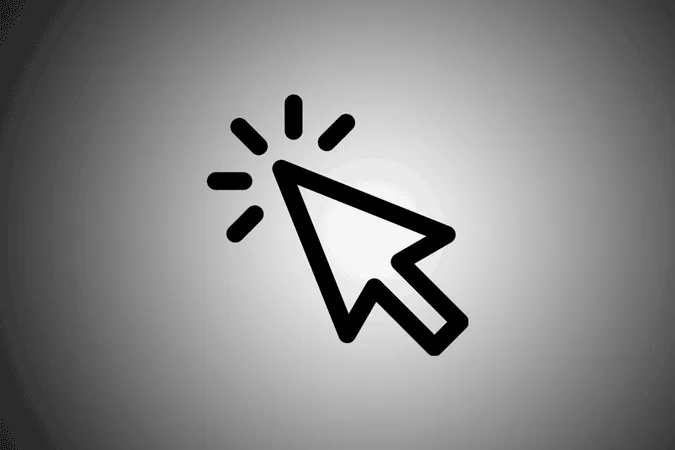Chromebooky sa dodávajú so štandardným kurzorom ukazovateľa, ale ak hľadáte niečo zaujímavejšie, môžete jednoducho zmeniť jeho farbu, veľkosť alebo ho dokonca nahradiť vlastnými obrázkami, a to buď natívne, alebo prostredníctvom aplikácií tretích strán. Začnime.
Metóda 1 – Zmena kurzora z nastavení
Pomocou vstavaných nastavení Chromebooku môžete vykonať základné prispôsobenia, ako je zmena veľkosti kurzora, farby alebo dokonca zvýraznenie farby kruhom. Ak ich chcete zmeniť, môžete otvoriť nastavenia Chromebooku.
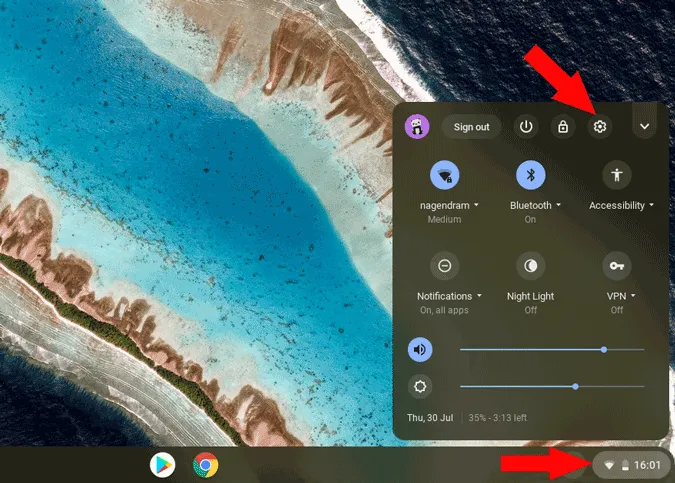
Teraz kliknite na rozšírené v ľavej ponuke a kliknite na prístupnosť.
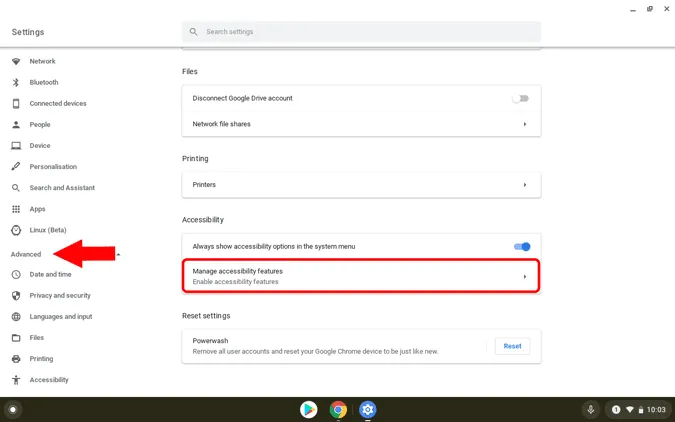
Teraz nájdete možnosť s názvom Spravovať funkcie prístupnosti. Kliknite na ňu a v časti Myš a trackpad nájdete možnosti zmeny veľkosti kurzora, farby a tiež pridania krúžku okolo neho, aby bol ľahko viditeľný.
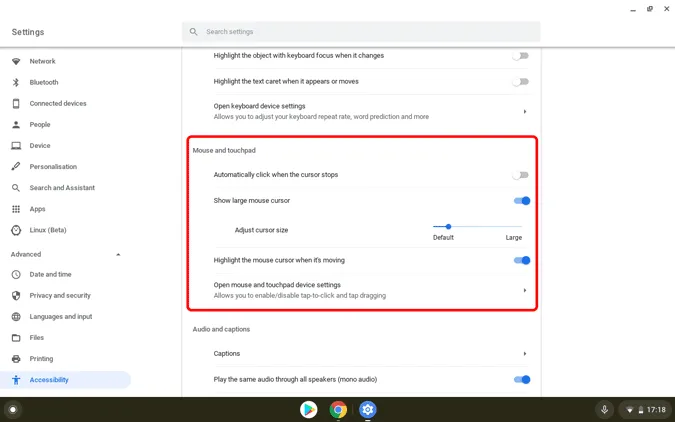
Môžete tiež prejsť do časti Settings > device > Touchpad (Nastavenia > Zariadenie > Dotykový panel) a zmeniť nastavenie, napríklad rýchlosť ukazovateľa, povoliť ťuknutie na tlačidlo, ťahanie ťuknutím atď. Okrem toho však so zabudovanými nastaveniami nemáte veľa práce.
Metóda 2 – Zmena kurzorov pomocou rozšírení tretích strán
Existuje množstvo rozšírení prehliadača Chrome, ktoré dokážu zmeniť vzhľad kurzora s mnohými prednastavenými možnosťami kurzorov a niektoré rozšírenia vám dokonca ponúkajú nahrať vlastný kurzor. Má to však háčik, tieto kurzory tretích strán nefungujú v aplikáciách pre Android a Linux. Takže vždy, keď na tieto aplikácie nabehnete, kurzor sa zmení na bežný štandardný kurzor.
To znamená, že tu sú niektoré z najlepších rozšírení, ktoré bezchybne fungujú na Chromebookoch.
Vlastný kurzor pre Chrome
Spomedzi všetkých rozšírení na prispôsobenie kurzorov má Custom Cursor for Chrome viac prednastavených kurzorov, počnúc kurzorom Thor hand až po kurzor Airpods. Dokonca umožňuje nahrať vlastný obrázok. Pre každý kurzor, ktorý si vyberiete, nájdete dva ukazovatele, jeden je bežný ukazovateľ a druhý je ukazovateľ, ktorý získate po nabehnutí na akýkoľvek odkaz. V predvolenom nastavení sú kurzory nastavené tak, aby vyzerali naozaj veľké, ale ich veľkosť môžete ľahko zmeniť alebo dokonca trochu otočiť. Vlastný kurzor má viac ako 2 milióny používateľov a je nepochybne najpopulárnejším rozšírením kurzora dostupným pre Chrome, a teda aj pre Chromebooky.
Pridanie vlastného kurzora do Chromebooku
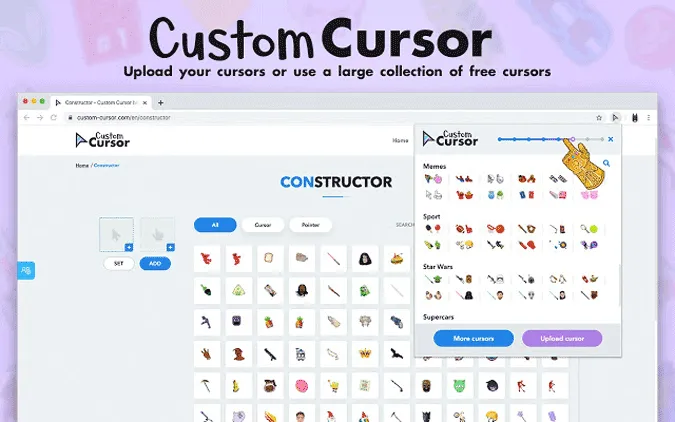
Môj kurzor
Môj kurzor je podobný Vlastnému kurzoru, ale jedným z kľúčových rozdielov je knižnica. Vlastný kurzor má kurzory, ktoré predstavujú buď značku, alebo nejakú postavu z filmu, zatiaľ čo Môj kurzor má množstvo kurzorov, ktoré vyzerajú a pôsobia skôr ako rôzne emotikony. A ak chcete, môžete nahrať aj svoj kurzor. Musíte však počkať aspoň minútu alebo dve, kým sa vybraný kurzor použije, čo sťažuje výber kurzora na testovanie. Môj kurzor má tiež jeden obrázok kurzora, takže keď kliknete na akýkoľvek odkaz, prejdete na svoj štandardný ručný kurzor, ktorý máte v Chromebookoch predvolený.
Pridanie aplikácie Môj kurzor do počítača Chromebook
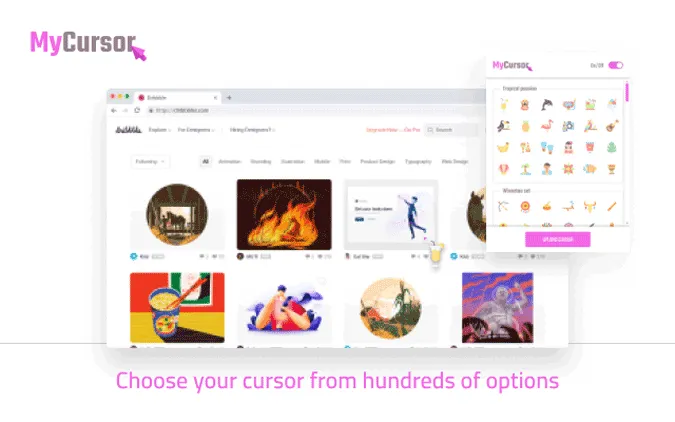
Zvýraznite ho
Highlight it nie je úplne vlastný kurzor, ale môžete ho použiť na zvýraznenie textu na webe podobne ako pomocou značky. V skutočnosti váš kurzor tiež vyzerá ako značka. Najlepšie je, že rozšírenie si pamätá váš označený text, takže môžete zatvoriť a znovu otvoriť akúkoľvek stránku a označený dôležitý text sa nestratí. Ak ste teda študent, toto rozšírenie môže byť užitočné na používanie webu ako učebnice. Každopádne ho musíte aktivovať pri každej návšteve akejkoľvek stránky, pretože nie je určené na vlastný kurzor, ale na nástroj ako značka.
Pridanie funkcie Zvýrazniť ju do počítača Chromebook
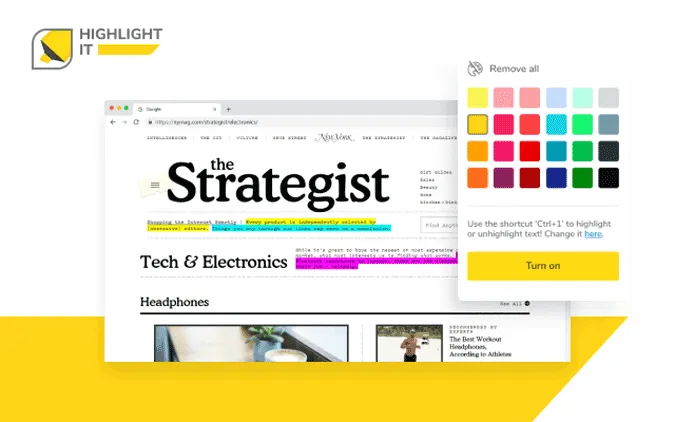
Zhrnutie
Existuje dokonca viacero rozšírení, napríklad Amazing Custom Cursor, Change Cursor, Cute Cursor atď. ktoré fungujú dobre a majú jedinečnú knižnicu kurzorov, ktorú si môžete skontrolovať. Každopádne tieto kurzory tretích strán nefungujú v aplikáciách pre Android a Linux, pretože bežia vo vlastnom kontajneri a majú vlastné nastavenia.